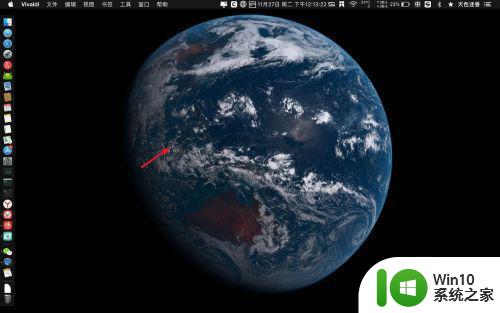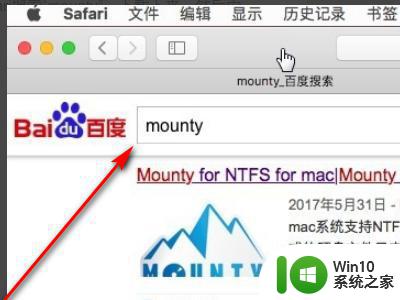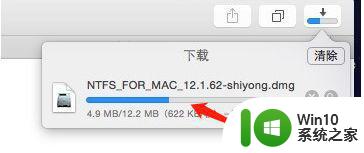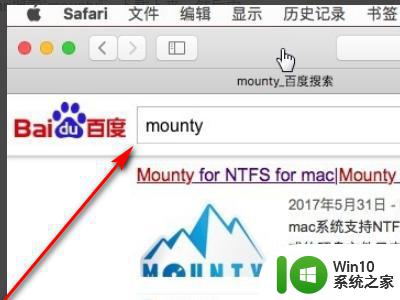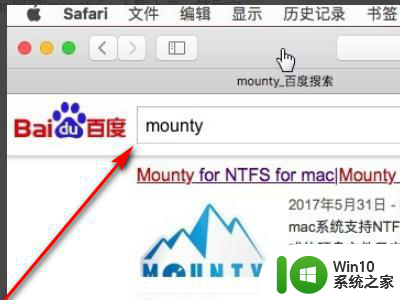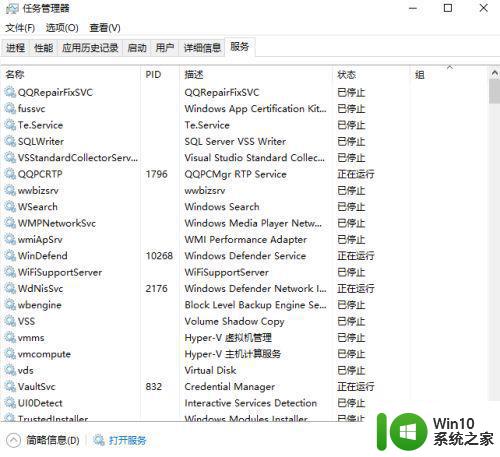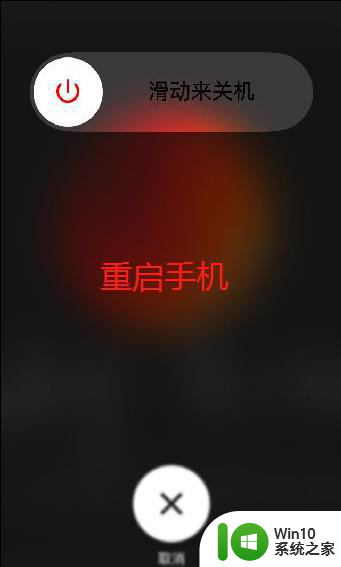苹果mac系统无法识别u盘怎么办 苹果电脑无法识别优盘怎么办
更新时间:2023-09-30 12:59:07作者:jiang
苹果mac系统无法识别u盘怎么办,苹果Mac系统无法识别U盘是一个常见的问题,许多用户在连接U盘时可能会遇到这样的情况,当我们需要将文件从U盘传输到苹果电脑上或者从苹果电脑上复制文件到U盘时,无法识别U盘的问题会给我们带来很多困扰。面对这种情况,我们应该如何解决呢?在本文中我们将针对苹果电脑无法识别U盘的问题进行探讨,并提供一些有效的解决方法。无论您是初次遇到这个问题,还是已经尝试过一些方法但仍未解决,希望本文能为您提供一些帮助和指导。
解决方法:
1、在桌面点击一下,然后快捷键cmmand+,按一下。
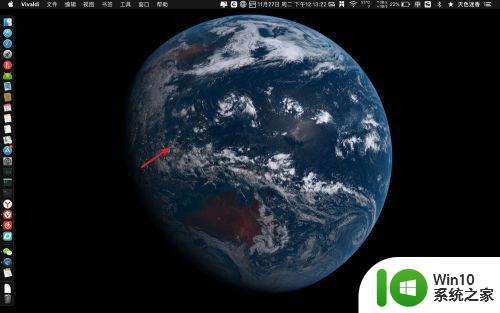
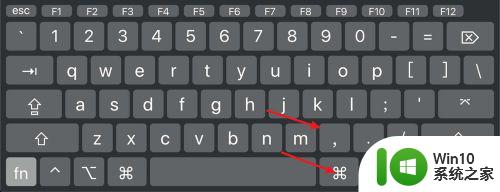
2、边栏点一下,外置硬盘点击一下,把√勾上。
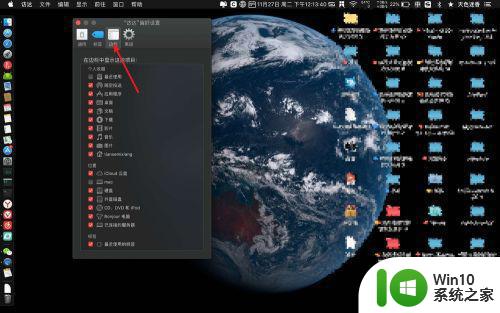
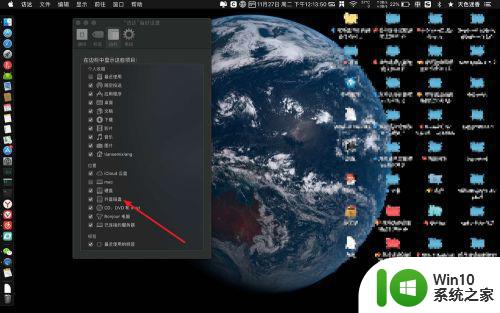
3、然后把U盘插入到笔记本,那么U盘就会在桌面上显示了的。如果无法显示,换一个插孔。

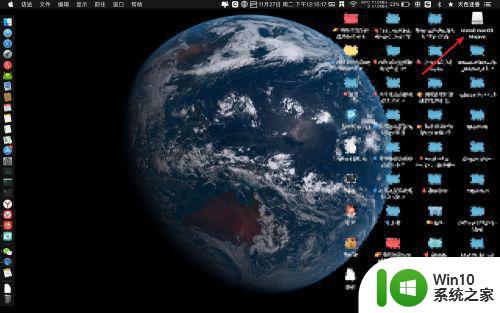

4、或者是你点前往,点击电脑。
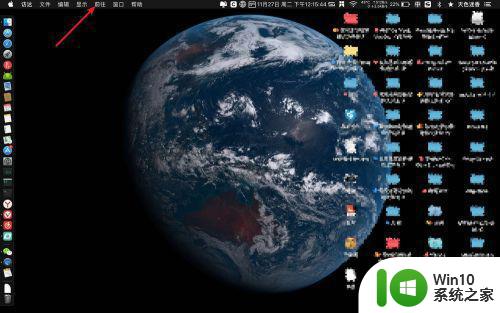

5、此时就会看到一个U盘,点击它,即可看到这里的文件。
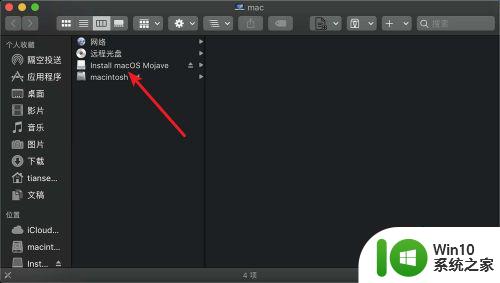
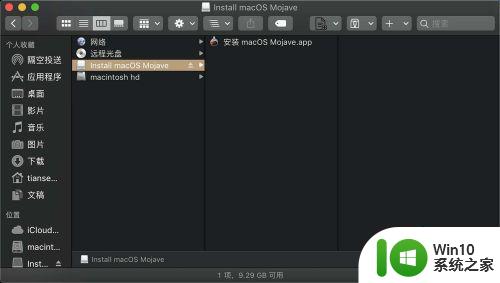
以上就是苹果Mac系统无法识别U盘的解决方法,有需要的用户可以根据以上步骤进行操作,希望对大家有所帮助。